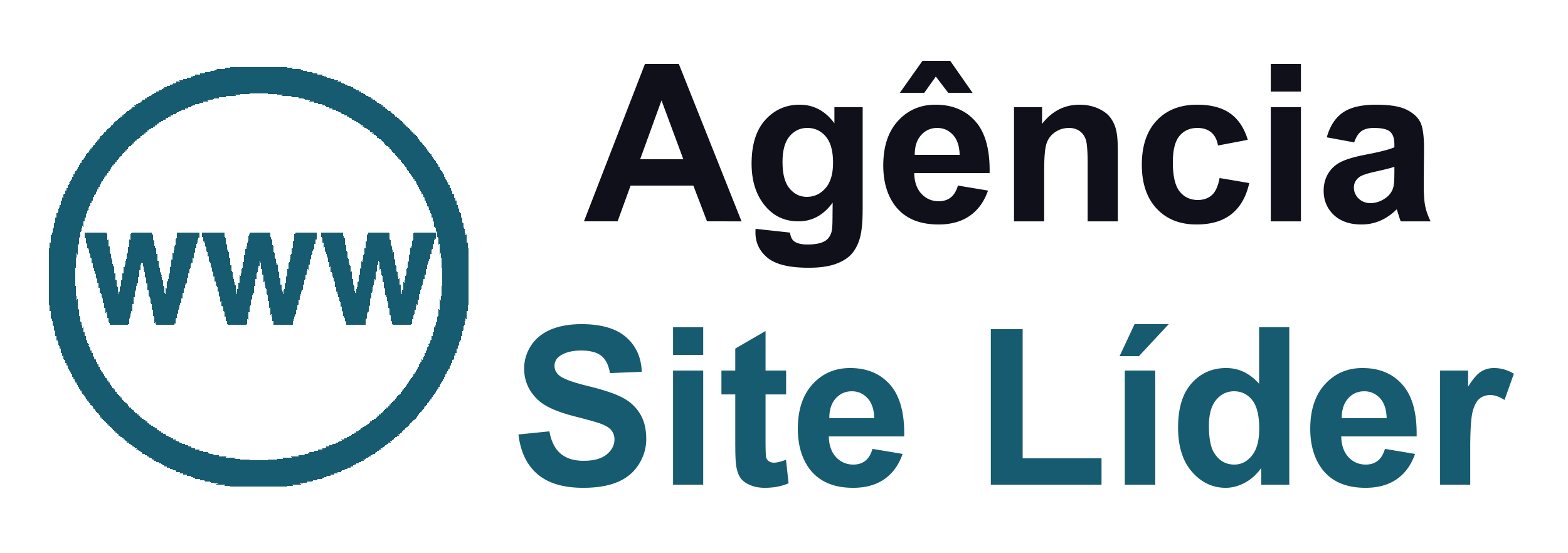O Windows 10 possui uma grande quantidade de atalhos de teclado que permitem ganhar tempo e aumentar a produtividade no uso do sistema. Na lista de códigos, é possível encontrar desde sequências bem conhecidas, como os tradicionais CTRL + C e CTRL + V a atalhos menos famosos, como o CTRL + Shift + ESC para abrir o Gerenciador de Tarefas, ou Windows + E para o Explorador de Arquivos. A seguir, confira todos os atalhos do sistema da Microsoft separados conforme o tipo de uso para facilitar a vida do usuário.
Atalhos essenciais:
Nessa lista é possível encontrar os atalhos mais recorrentes e úteis na hora de usar o sistema da Microsoft, como as combinações CTRL + C e CTRL + V. Há ainda atalhos que permitem abrir apps e ferramentas do sistema, como Configurações ou o teclado de emojis, de forma imediata.
| Atalho | Ação |
| CTRL + A | selecionar tudo |
| CTRL + C (ou CTRL + Insert) | copiar itens selecionados para área de transferência |
| CTRL + X | recortar itens selecionados para área de transferência |
| CTRL + V (ou Shift + Insert) | colar itens da área de transferência |
| CTRL + Z | desfazer ação |
| CTRL + Y | refazer ação |
| CTRL + Shift + N | criar nova pasta no desktop ou no Explorador de Arquivos |
| ALT + F4 | fechar janela atual (se nenhuma janela está aberta, opções de desligamento) |
| CTRL + D (ou Delete) | mandar item selecionado para a lixeira |
| Shift + Delete | excluir itens de forma permanente |
| F2 | renomear item selecionado |
| ESC | cancelar tarefa atual |
| ALT + Tab | alternar entre janelas abertas |
| PrtScn | salvar captura de tela na área de transferência |
| Tecla Windows + I | abre aplicativo Configurações |
| Tecla Windows + E | abre Explorador de Arquivos |
| Tecla Windows + A | abre Central de Ações |
| Tecla Windows + D | mostra/oculta o desktop |
| Tecla Windows + L | bloqueia seção atual |
| Tecla Windows + V | abre histórico da área de transferência |
| Tecla Windows + . (ou 😉 | abre o painel de emojis |
| Tecla Windows + PrtScn | captura e salva tela automaticamente na pasta de capturas |
| Tecla Windows + Shift + S | permite capturar parte da tela com a Ferramenta de Captura |
| Tecla Windows + seta esquerda | janela atual para esquerda da tela |
| Tecla Windows + seta direita | janela atual para direita da tela |
Fonte: Microsoft
Atalhos de desktop
Os atalhos abaixo facilitam a navegação pelo desktop do Windows 10. As combinações permitem que o usuário abra aplicativos, navegue por janelas abertas, interaja com ícones e elementos, além de tornarem mais ágil o gerenciamento de múltiplos monitores, ou desktops virtuais.
| Atalho | Ação |
| Tecla Windows + CTRL (ou ESC) | abre o menu iniciar |
| CTRL + setas | altera o tamanho do menu iniciar |
| CTRL + Shift + ESC | abre o Gerenciador de Tarefas |
| CTRL + Shift | alterna o padrão do teclado |
| CTRL + F5 (ou R) | atualiza página ou tela atual |
| CTRL + ALT + Tab | visualiza todos os apps abertos |
| CTRL + setas + espaço | selecionar múltiplos itens no desktop ou Explorador de Arquivos |
| ALT + letra sublinhada | acessa menus |
| ALT + Tab | alterna entre apps abertos |
| ALT + seta esquerda | voltar |
| ALT + seta direita | avançar |
| ALT + PageUp | mover tela para cima |
| ALT + PageDown | mover tela para baixo |
| ALT + ESC | transita entre janelas abertas |
| ALT + espaço | abre caixa de contexto para a janela atual |
| ALT + F8 | revela caracteres de senha em processos de login |
| Shift + clique em ícone | abre nova instância do app (a partir da Barra de Tarefas) |
| CTRL + Shift + clique em ícone | executa app como administrador (a partir da Barra de Tarefas) |
| Shift + clique com botão direito em ícone | mostra menu do app (a partir da Barra de Tarefas) |
| CTRL + clique em ícone | alterna entre todas as instâncias abertas do app (a partir da Barra de Tarefas) |
| CTRL + seta esquerda | move cursor para o início da palavra (em editores e caixas de texto) |
| CTRL + seta direita | move cursor para o final da palavra (em editores e caixas de texto) |
| CTRL + seta pra cima | move cursor para o início do parágrafo (em editores e caixas de texto) |
| CTRL + seta pra baixo | move cursor para o final do parágrafo (em editores e caixas de texto) |
| CTRL + Shift + seta | seleciona todo o parágrafo |
| CTRL + espaço | habilita ou desabilita método de entrada para caracteres chineses (em editores e caixas de texto) |
| Shift + F10 | abre o menu de contexto para o item selecionado |
| F10 | habilita barra de menu em um app |
| Shift + setas | selecionar múltiplos itens |
| Tecla Windows + X | abre menu de acesso rápido |
| Tecla Windows + números de 0 a 9 | abre o app de acordo com a posição numérica na Barra de Ferramentas |
| Tecla Windows + T | alterna entre apps na Barra de Ferramentas |
| Tecla Windows + Alt + números de 0 a 9 | abre menu de opções do app segundo a posição numérica na Barra de Ferramentas |
| Tecla Windows + D | exibe ou oculta o desktop |
| Tecla Windows + M | minimiza todas as janelas |
| Tecla Windows + Shift + M | restaura todas as janelas minimizadas |
| Tecla Windows + Home | minimiza ou maximiza todas as janelas, com exceção da atual |
| Tecla Windows + Shift + seta para cima | estica janela atual para o topo da tela |
| Tecla Windows + Shift + seta para baixo | maximiza ou minimiza janela atual verticalmente, preservando a largura |
| Tecla Windows + Shift + seta esquerda | move janela ativa para o monitor à esquerda |
| Tecla Windows + Shift + seta direita | move janela ativa para o monitor à direita |
| Tecla Windows + S (ou Q) | abre a busca |
| Tecla Windows + Alt + D | abre Data e Hora na Barra de Tarefas |
| Tecla Windows + Tab | abre a Visão de Tarefas |
| Tecla Windows + CTRL + D | cria novo desktop virtual |
| Tecla Windows + CTRL + F4 | fecha desktop virtual atual |
| Tecla Windows + CTRL + seta direita | alterna para desktop virtual à direita |
| Tecla Windows + CTRL + seta esquerda | alterna para desktop virtual à esquerda |
| Tecla Windows + P | abre menu Projetar |
| Tecla Windows + A | abre Central de Ações |
| Tecla Windows + I | abre Configurações |
| backspace | voltar para a tela inicia em Configurações (com o app aberto) |
Fonte: Microsoft
Atalhos para Explorador de Arquivos
A lista a seguir possui atalhos que são úteis para o uso do Explorador de Arquivos do Windows 10. Os códigos facilitam a manipulação de itens, acesso a recursos próprios da ferramenta, além de agilizarem o processo de navegação entre pastas e arquivos.
| Atalho | Ação |
| Tecla Windows + E | abre Explorador de Arquivos |
| ALT + D | seleciona barra de endereço |
| CTRL + E (ou F) | seleciona caixa de busca |
| CTRL + N | abre nova janela |
| CTRL + W | fecha janela atual |
| CTRL + F (ou F3) | inicia busca |
| CTRL + roda do mouse | muda visualização de arquivo e pasta |
| CTRL + Shift + E | expande todas as pastas da hierarquia no painel esquerdo |
| CTRL + Shift + N | cria uma nova pasta |
| CTRL + L | foca na barra de endereço |
| CTRL + Shift + número de 1 a 8 | alterna modo de visualização de pasta |
| ALT + P | exibe painel anterior |
| ALT + Enter | abre janela de propriedades do item selecionado |
| ALT + seta direita | visualizar próxima pasta |
| ALT + seta esquerda (ou backspace) | visualizar pasta anterior |
| ALT + seta pra cima | retorna um nível na hierarquia de pastas |
| F11 | alterna para modo tela cheia |
| F5 | atualizar |
| F2 | renomear item selecionado |
| F4 | alterna foco para a barra de endereços |
| F5 | atualiza painel atual do Explorador de Arquivos |
| F6 | alterna entre elementos da tela |
| Home | desliza para o início da tela |
| End | desliza para o final da tela |